
Ver y organizar tus archivos en el Finder en la Mac
El Finder es la base de inicio de tu Mac. El ícono del Finder parece una cara sonriente azul. Haz clic en tu ícono en el Dock para abrir una ventana del Finder.
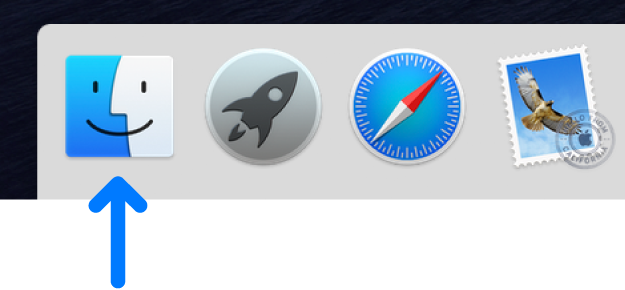
Puedes usar ventanas del Finder para organizar y acceder a casi cualquier cosa que haya en tu Mac.

Ver tus cosas
Haz clic en los elementos en la barra lateral del Finder para ver los archivos, apps, descargas y más. Para hacer que la barra lateral sea aún más útil, personalízala. Para que la ventana del Finder sea aún más útil, muestra el panel Previsualización.
También le puedes pedir a Siri que te ayude a buscar.
Pedirle a Siri. Di algo como:
“Muéstrame todos los archivos llamados Gastos”
“Muéstrame archivos con etiqueta roja”
“Muéstrame archivos PDF”
Acceda a todo, en todas partes
Usa iCloud Drive para almacenar automáticamente en iCloud los archivos y las carpetas en Escritorio y Documentos. Puedes acceder a ellos en cualquier Mac donde inicies sesión con el mismo Apple ID.
Organizarse con carpetas o etiquetas
Si te gusta organizar tus archivos en carpetas, puedes hacerlo. Es fácil crear carpetas nuevas en la carpeta Documentos, en el escritorio o en el disco de iCloud Drive.
También puedes marcar los archivos y las carpetas con etiquetas para que sea más fácil encontrarlos.
Mantener limpio el escritorio
Las pilas te ayudan a mantener los archivos organizados en grupos ordenados en el escritorio. Puedes agrupar pilas por clase, fecha o etiqueta. Cuando agrupas un grupo por clase, todas tus imágenes se van a una sola pila, las presentaciones a otra, etc. Cualquier archivo nuevo que agregues se irá inmediatamente a la pila correcta, de forma que te ayudará a ordenar todo automáticamente.
Seleccionar la visualización
Puedes seleccionar cómo visualizar los elementos en las ventanas del Finder. Por ejemplo, no es necesario ver los elementos en una lista: Visualización como Galería te permite voltear visualmente los archivos y carpetas.
Enviar archivos o carpetas
Puedes enviar desde el Finder una copia de un archivo o carpeta a una Mac, iPhone, o iPad que esté cerca. Haz clic en AirDrop en la barra lateral para comenzar. Consulta Usar AirDrop para enviar archivos a dispositivos cercanos.
También puedes seleccionar un archivo o carpeta en el Finder, y luego hacer clic en el botón Compartir ![]() (o usar la Touch Bar) para enviarlo utilizando Mail, AirDrop, Mensajes y más.
(o usar la Touch Bar) para enviarlo utilizando Mail, AirDrop, Mensajes y más.
Compartir archivos o carpetas
Puedes trabajar en un archivo o carpeta en iCloud Drive con otras personas que usan iCloud. Selecciona un archivo o carpeta en el Finder, haz clic en el botón Compartir ![]() (o usar la Touch Bar) y luego selecciona “Agregar personas” para empezar. Consulta Usa “Compartir archivos” de iCloud para compartir carpetas y documentos con otros usuarios de iCloud.
(o usar la Touch Bar) y luego selecciona “Agregar personas” para empezar. Consulta Usa “Compartir archivos” de iCloud para compartir carpetas y documentos con otros usuarios de iCloud.
Sincronizar información entre tu Mac y otros dispositivos
Puedes conectar tu iPhone, iPad o iPod touch a tu Mac para transferir y actualizar elementos entre ellos.
Por ejemplo, cuando agregues una película a tu Mac, puedes sincronizar con tu iPhone para poder ver la película en cualquiera de los dos dispositivos.
Puedes sincronizar elementos incluyendo música, películas, programas de TV, podcasts, libros y más. Consulta Acerca de la sincronización de tu Mac y tus dispositivos.
Usar funciones rápidas de teclado para realizar acciones rápidamente
Puedes usar funciones rápidas de teclado para realizar rápidamente acciones comunes. Consulta “Funciones rápidas de teclado para Mac”.